Votre écran d’ordinateur s’éteint tout seul et se rallume Windows 10 / Windows 11
Écran d’ordinateur S’éteint Tout Seul
1. Problèmes de paramètres d’alimentation

Cause :
Les paramètres d’alimentation de votre PC peuvent être configurés pour éteindre l’écran après une certaine période d’inactivité.
Solution :
Accédez aux paramètres d’alimentation de votre PC et ajustez les paramètres pour que l’écran ne s’éteigne pas automatiquement.
Astuce :
Assurez-vous de sauvegarder tous vos travaux avant de modifier les paramètres d’alimentation.
Lire aussi : Écran Qui S’éteint Mais Ordinateur Toujours En Marche
2. Problèmes de surchauffe
Cause :
Si votre PC surchauffe, il peut éteindre l’écran pour éviter d’endommager les composants internes.
Solution :
Assurez-vous que votre PC est bien ventilé et n’est pas exposé à des températures élevées. Si nécessaire, utilisez un refroidisseur externe.
Astuce :
Nettoyez régulièrement les ventilateurs de votre PC pour éviter l’accumulation de poussière qui peut causer une surchauffe.
Voir : Écran Noir Out Of Range : (6 Solutions)
3. Problèmes de pilotes de carte graphique

Cause :
Les pilotes obsolètes ou corrompus de votre carte graphique peuvent causer des problèmes avec l’affichage de votre écran.
Solution :
Mettez à jour les pilotes de votre carte graphique. Si cela ne résout pas le problème, essayez de désinstaller et de réinstaller les pilotes.
Astuce :
Assurez-vous de télécharger les pilotes à partir du site officiel du fabricant de votre carte graphique pour éviter d’installer des pilotes malveillants comme Nvidia drivers.
4. Problèmes matériels
Cause :
Un problème avec votre écran ou votre carte graphique peut causer l’extinction de l’écran.
Solution :
Essayez de connecter un autre écran à votre PC pour voir si le problème persiste. Si c’est le cas, votre carte graphique peut être défectueuse.
Astuce : Si vous n’avez pas d’autre écran à portée de main, essayez de connecter votre PC à une télévision avec un câble HDMI pour tester l’affichage.
5. Problèmes de système d’exploitation
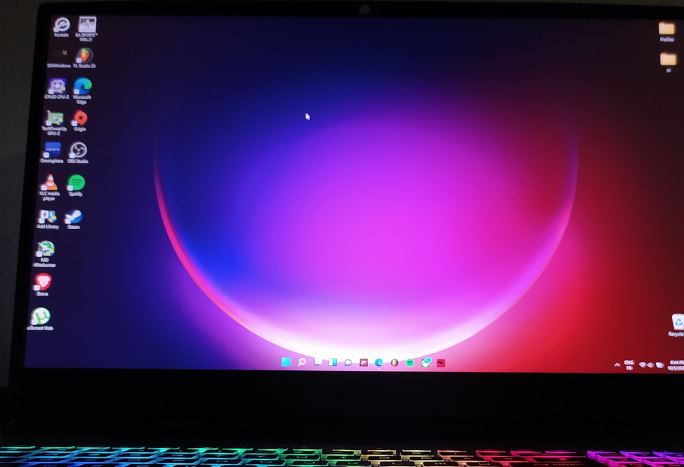
Cause : Un problème avec votre système d’exploitation peut causer l’extinction de l’écran.
Solution :
Essayez de redémarrer votre PC. Si cela ne résout pas le problème, vous devrez peut-être réinstaller votre système d’exploitation.
Astuce :
Assurez-vous de sauvegarder tous vos fichiers importants avant de réinstaller votre système d’exploitation.
Question
Q : Mon écran s’éteint au hasard, même lorsque je suis en train de l’utiliser. Que puis-je faire ?
R : Cela peut être dû à un problème de surchauffe. Assurez-vous que votre PC est bien ventilé et n’est pas exposé à des températures élevées. Si le problème persiste, consultez un professionnel.
6. Problèmes de câble vidéo et de ports vidéo

Cause : Une mauvaise connexion entre le moniteur et le PC peut causer des problèmes d’affichage.
Solution : Vérifiez votre câble vidéo et les ports vidéo. Assurez-vous que le câble est correctement connecté et qu’il n’est pas endommagé. Si nécessaire, essayez un autre câble vidéo.
Astuce : Si vous constatez que le connecteur sur votre appareil est plié ou endommagé, vous devrez peut-être faire réparer l’appareil.
7. Problèmes de paramètres d’alimentation de l’ordinateur
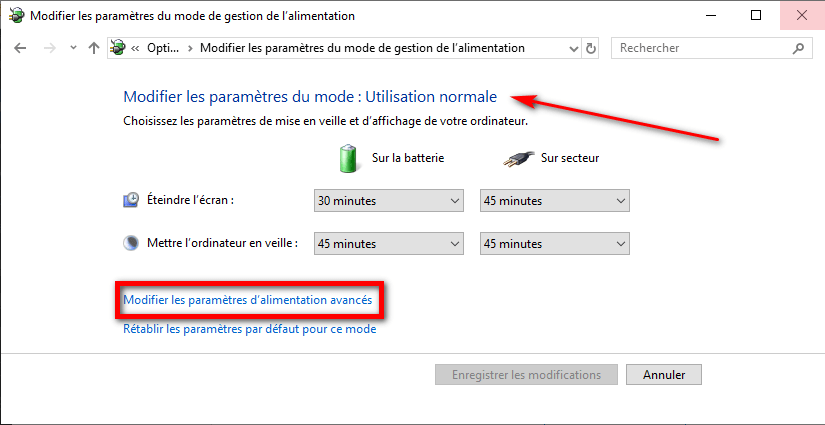
Cause :
Un mode d’économie d’énergie ou un écran de veille peut être activé sur votre appareil, ce qui peut causer l’extinction de l’écran.
Solution :
Vérifiez les paramètres d’alimentation de votre ordinateur. Assurez-vous que le plan d’alimentation n’est pas réglé sur « Économiseur d’énergie » et que l’écran et le mode veille ne sont pas réglés pour s’éteindre automatiquement.
Astuce :
N’oubliez pas de définir l’écran de veille sur « Aucun » pour éviter que l’écran ne s’éteigne lorsqu’il est inactif.
8. Réinitialisation d’usine du moniteur
Cause :
Un problème avec les paramètres du moniteur peut causer l’extinction de l’écran.
Solution :
Réinitialisez votre moniteur aux paramètres d’usine. Consultez le manuel de votre moniteur pour savoir comment le faire.
Astuce :
Si vous n’êtes pas sûr de comment réinitialiser votre moniteur, consultez le manuel du fabricant ou contactez le support technique.
9. Fichiers système corrompus
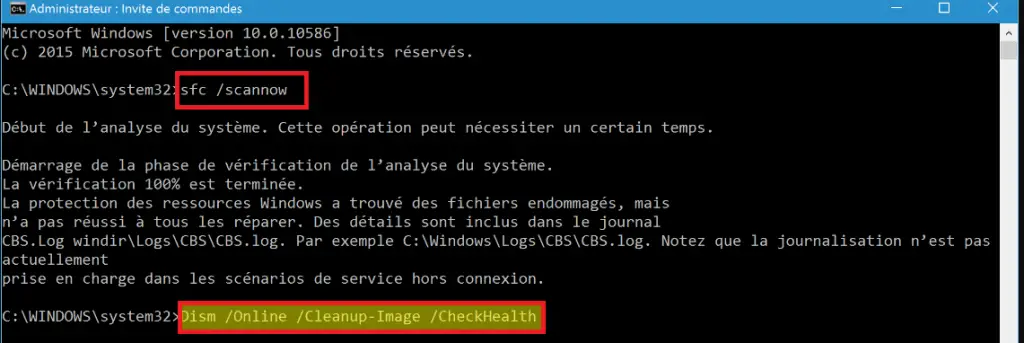
Cause :
Des fichiers système corrompus ou manquants peuvent causer des problèmes d’affichage.
Solution :
Utilisez un outil comme Ccleaner pour vérifier et réparer les fichiers système corrompus.
Astuce :
Assurez-vous de sauvegarder tous vos fichiers importants avant de réparer les fichiers système.
10. Problèmes de câble vidéo et de ports vidéo
Cause :
Une mauvaise connexion entre le moniteur et le PC peut causer des problèmes d’affichage.
Solution :
Vérifiez votre câble vidéo et les ports vidéo. Assurez-vous que le câble est correctement connecté et qu’il n’est pas endommagé. Si nécessaire, essayez un autre câble vidéo.
Astuce :
Si vous constatez que le connecteur sur votre appareil est plié ou endommagé, vous devrez peut-être faire réparer l’appareil.

